蘋果音樂到 Spotify:如何將蘋果音樂轉移到 Spotify
隨著不同音樂串流平臺的興起,人們顯然可能會從一個平臺轉向另一個平臺。這一領域的不同主要參與者提供不同的功能,從而使用戶在從一種服務跳轉到另一種服務時感到困惑。如果你就是這樣一位想要從 Apple Music 跳轉到 Spotify 的使用者,那麼本文一定會幫到你。今天,我們就來看看能幫你把蘋果音樂播放列表轉移到 Spotify 的不同方法。
一、 移除 DRM 並將蘋果音樂轉換為 Spotify 的最佳方法
蘋果音樂帶有 DRM 保護。也因此,曲目和歌曲只能在音樂串流媒體服務的應用程式上播放。要解決這個問題,你需要HitPaw 影片轉檔軟體,它能輕鬆解除 DRM 保護,並將 Apple Music 的曲目和歌曲轉換成 AAC、MP3、M4B、M4A、FLAC 和 WAV 等相容格式,以便在任何設備和平臺上播放。
- 輕鬆擺脫 Apple Music 的 DRM 保護
- 將 Apple Music 中的專輯、歌曲和播放列表轉換為不同的音訊格式
- 將蘋果音樂轉換為任何音訊格式,如 AAC、MP3、M4B、M4A、FLAC 和 WAV
- 以原始品質下載轉換後的檔案,而且 ID3 標籤完好無損
- 批量轉換模式允許一次轉換多個檔案
1. 如何移除 DRM 並下載 Apple Music 歌曲
按照下面的步驟,就能知道如何使用此工具將蘋果音樂轉移到 Spotify。首先,你需要移除 DRM 保護,然後將蘋果音樂下載到本地電腦。
步驟 1:首先在電腦上下載、安裝並啟動 HitPaw。現在,從工具箱中選擇蘋果音樂轉換器。

步驟 2:現在,使用者需要使用 Apple ID 登入 Apple Music 帳號。

步驟 3:接下來,搜索你想要轉換的歌曲。你也可以轉換整個播放列表和專輯。點擊歌曲 URL 旁邊的下載選項,開始分析曲目。

步驟 4:分析完成後,使用者需要到轉換部分預覽曲目。

步驟 5:在此按喜好更改輸出格式。最後,點擊「轉換全部至」選項,開始將蘋果音樂播放列表轉換為 Spotify。

2. 如何將蘋果音樂轉移到 Spotify
完成移除 DRM 加密後,你就可以繼續將 Apple Music 播放列表傳輸到 Spotify 了。Spotify 自帶一項功能,允許你將歌曲上傳到該應用程式。請按照以下步驟瞭解如何操作。
步驟 1:首先在設備上啟動 Spotify 應用程式。導航至菜單 >> 編輯 > 偏好設置。點擊這裡的本地檔案選項,打開該選項的開關。

步驟 2:在此,點擊「ADD A SOURCE 」選項,從設備中瀏覽轉換後的 Apple Music 歌曲。選擇完成後,點擊「確定 」將 Apple Music 同步到 Spotify。

步驟 3:接下來,點擊螢幕左側的本地檔案部分開始播放歌曲。
二、 使用 TuneMyMusic 將蘋果音樂播放列表傳輸到 Spotify
另一種將音樂從 Apple Music 轉移到 Spotify 的方法是使用在線工具。TuneMyMusic 就是這樣一個可以幫你完成轉移的在線平臺。請按照以下步驟瞭解如何使用此工具將 Apple Music 播放列表轉移到 Spotify。
步驟 1:進入該工具的官方網站,點擊「開始使用 」選項。

步驟 2:選擇 Apple Music 作為來源,然後登入 Apple Music 帳號。

步驟 3:現在,選擇你要轉移的曲庫歌曲、播放列表、曲庫專輯和曲庫藝術家。

步驟 4:接下來,選擇 Spotify 作為目的地,然後登入 Spotify。

步驟 5:如果需要,查看播放列表中的所有曲目。如果一切正常,請點擊「開始移動我的音樂」,瞭解如何將 Apple Music 播放列表轉換到 Spotify。
三、 使用 Soundiiz 將蘋果音樂專輯和藝術家轉移到 Spotify
你可以使用其他在線工具將蘋果音樂轉移到 Spotify 嗎?可以!如果你喜歡使用其他工具,那麼 Soundiiz 是一個不錯的選擇。請按照以下步驟瞭解如何使用此工具將音樂從 Apple Music 轉到 Spotify。
步驟 1:進入該工具的官方網站,點擊「立即開始」。

步驟 2:登錄並點擊蘋果音樂下載的連接服務 >> 連接。登錄 Apple Music 帳號,點擊 Spotify 下的連接。

步驟 3:現在,登錄 Spotify 帳號。點擊螢幕右上角的 X 選項。

步驟 4:點擊曲目,然後點擊你想轉移到 Spotify 的歌曲的勾選框。最後,點擊轉換到... >> Spotify。

四、 使用 Siri 快捷鍵將 Apple Music 播放列表轉換到 Spotify
另一種將音樂從 Apple Music 轉到 Spotify 的方法是使用 Apple Shortcuts。這是一種轉換方法。請記住,這種方法需要使用者擁有 Apple Music 的有效訂閱。請按照以下步驟瞭解詳情。
- 步驟 1:在 Safari 中打開「Apple Music Playlist to Spotify」(https://chrunos.com/spotify-shortcuts-ios/#apple+music+playlist+to+spotify)捷徑鏈接。運行快捷方式即可開始使用。
- 步驟 2:登入 Spotify,點擊「同意」按鈕。然後複製 URL 中的代碼("code=’’之後直到’’&state=... ‘’的所有內容,然後返回快捷方式應用程式。
- 步驟 3:選擇你想轉移到 Spotify 的播放清單。此快捷方式會列出你所有的 Spotify 播放列表,你可以選擇一個 Spotify 播放列表,添加你選擇的 Apple Music 播放列表中的所有曲目。
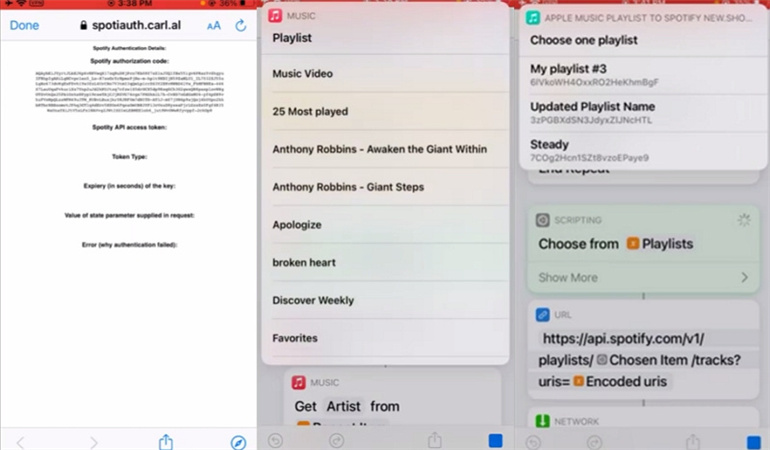
結論
綜上所述,我們剛剛瞭解了將 Apple Music 轉至 Spotify 的不同方法。最好的方法是使用HitPaw 影片轉檔軟體,它可以輕鬆解除 DRM 保護,並將 Apple Music 的曲目和歌曲轉換成相容格式,以便在任何設備和平臺上播放。






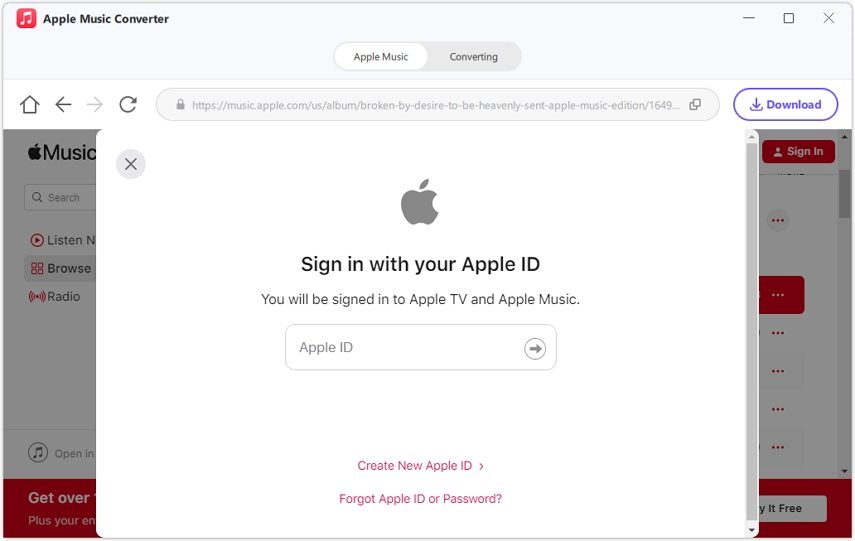




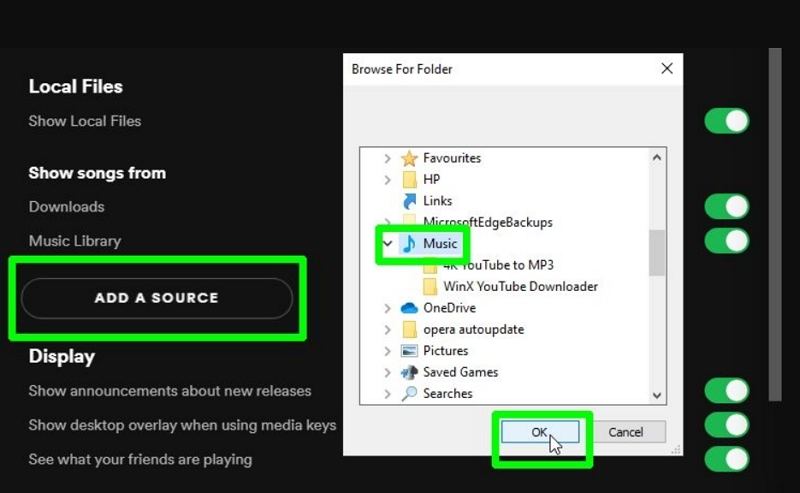

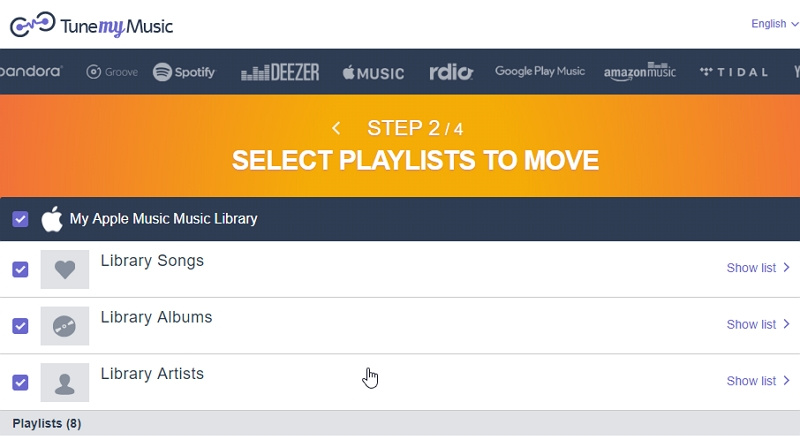
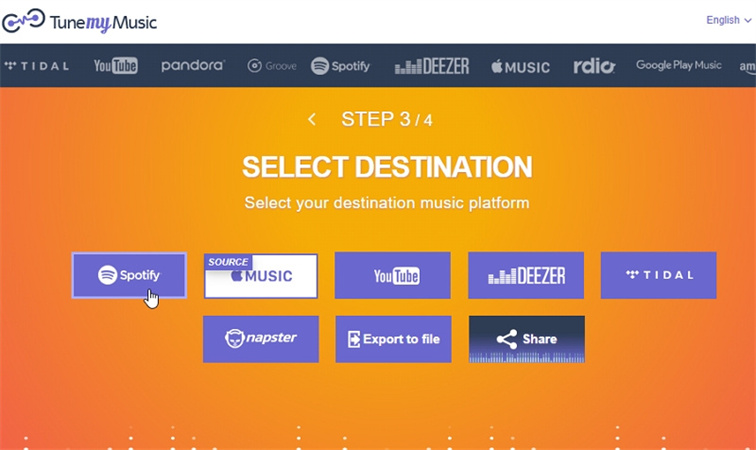
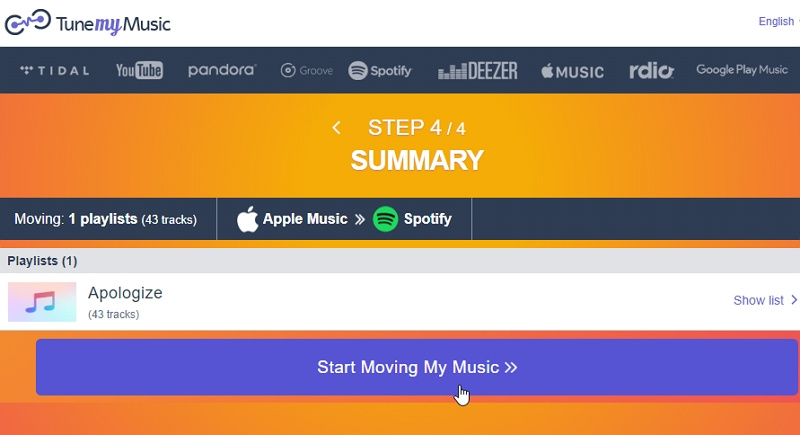
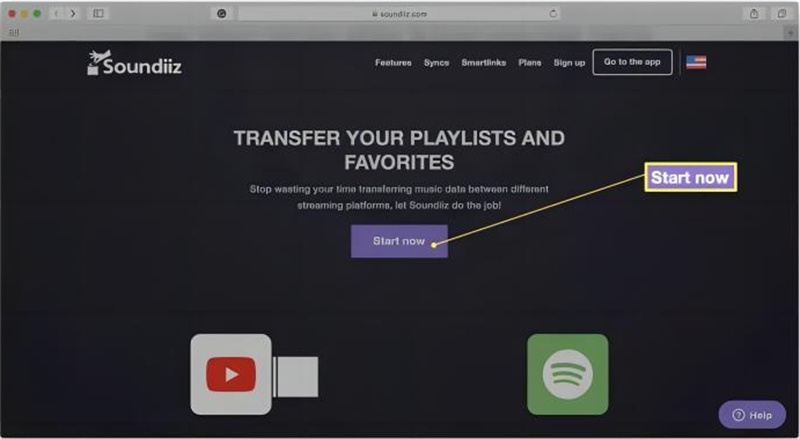
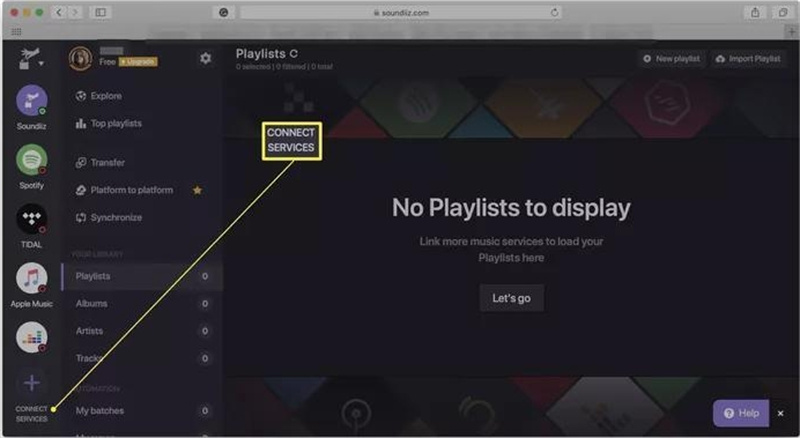








Home > 音樂轉換器 > 蘋果音樂到 Spotify:如何將蘋果音樂轉移到 Spotify
選擇產品評分:
Joshua Chou
HitPaw 特邀作者
熱衷於分享3C及各類軟體資訊,希望能夠透過文章,幫助大家瞭解更多影像處理的技巧和相關的AI資訊。
檢視所有文章發表評論
建立您對 HitPaw 文章的評論